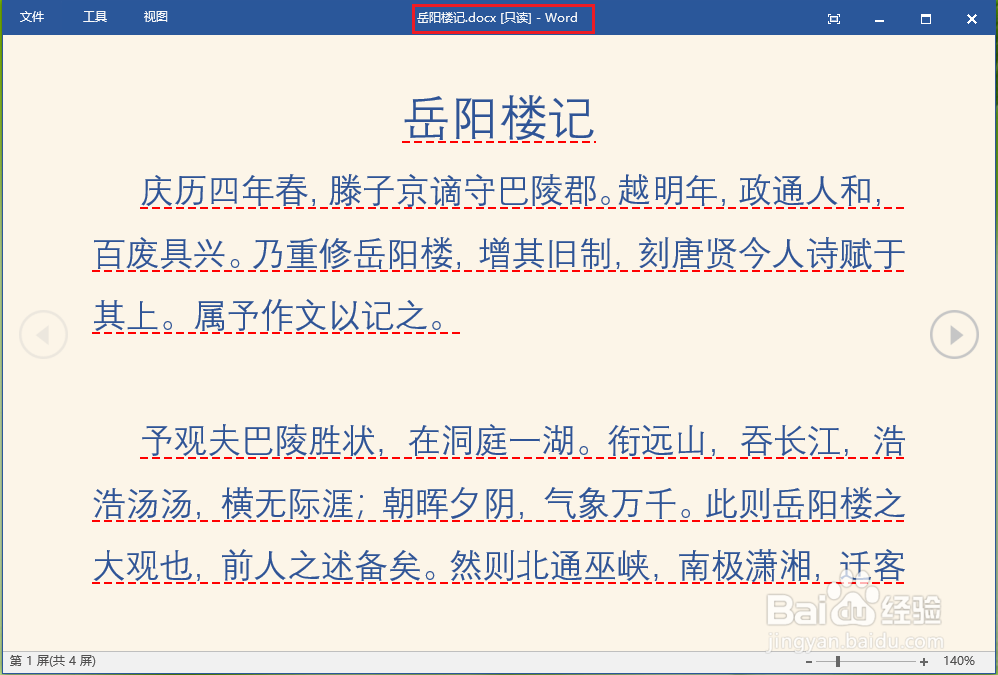不想让别人阅读时修改自己的word文档,怎么办?将文档设置为只读模式即可,下面小编将带来详细操作步骤。
工具/原料
电脑
win10 专业版
word 2016
设置为只读模式
1、打开示例文档“岳阳楼记.docx”。
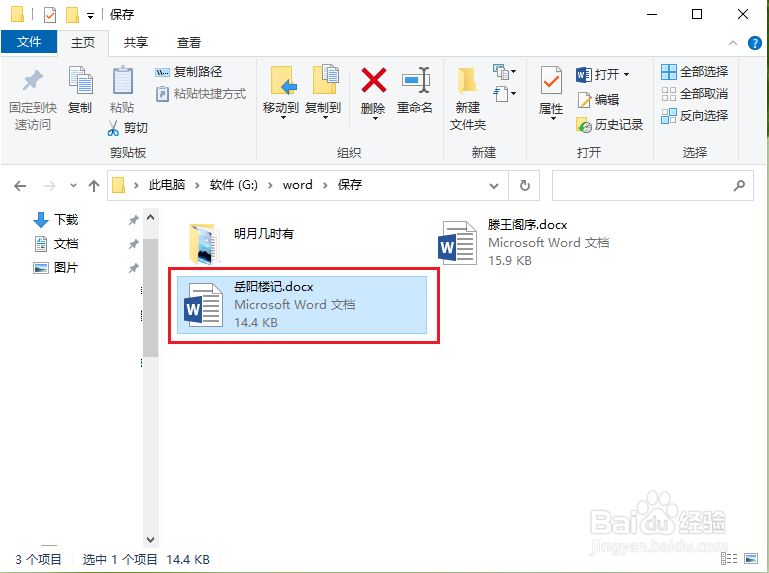
2、点击【文件】。
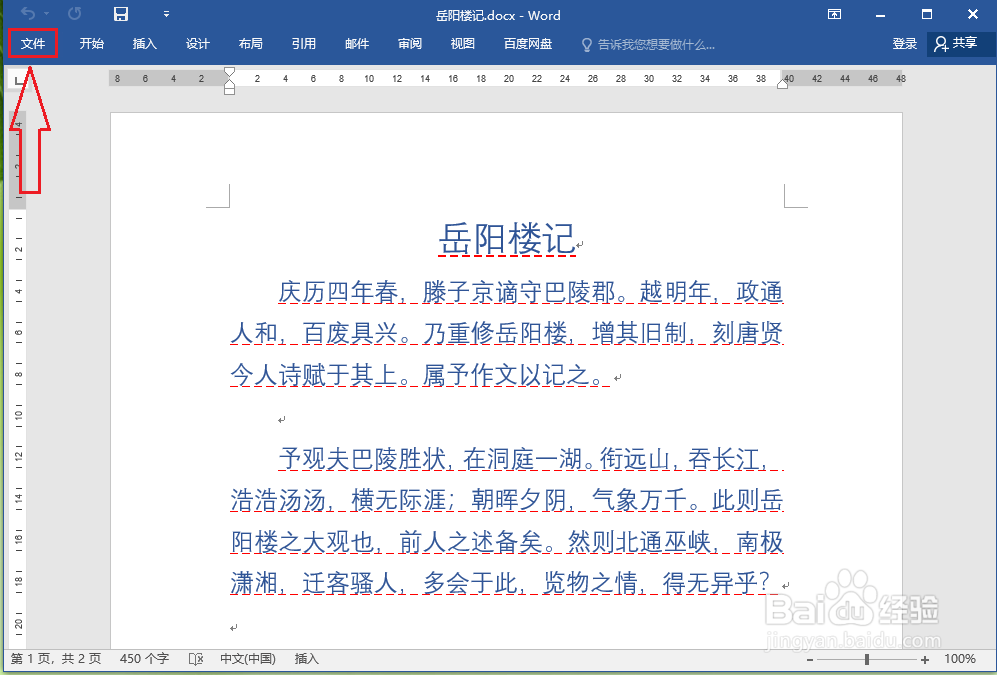
3、点击【另存为】。
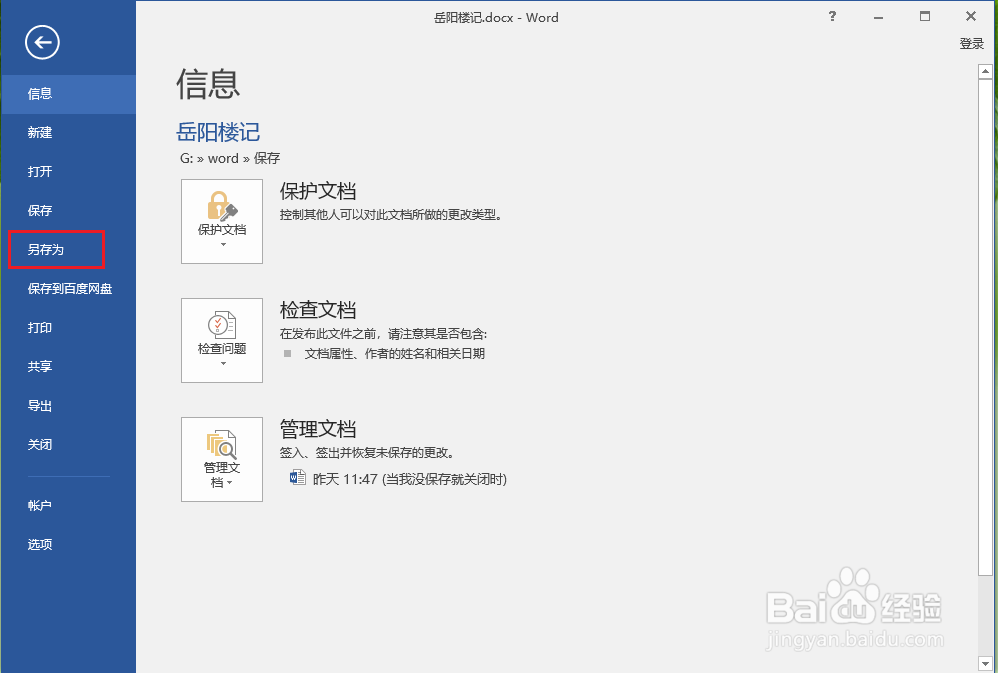
4、点击【浏览】。
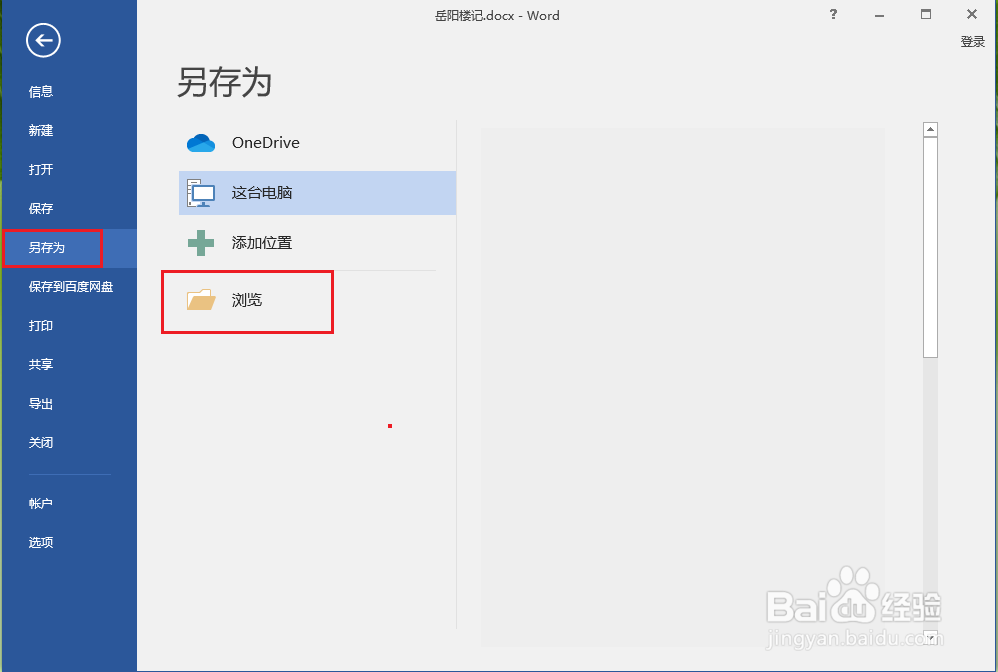
5、点击【工具】右侧的“倒三角形”按钮,在弹出的列表中点击【常规选项】。
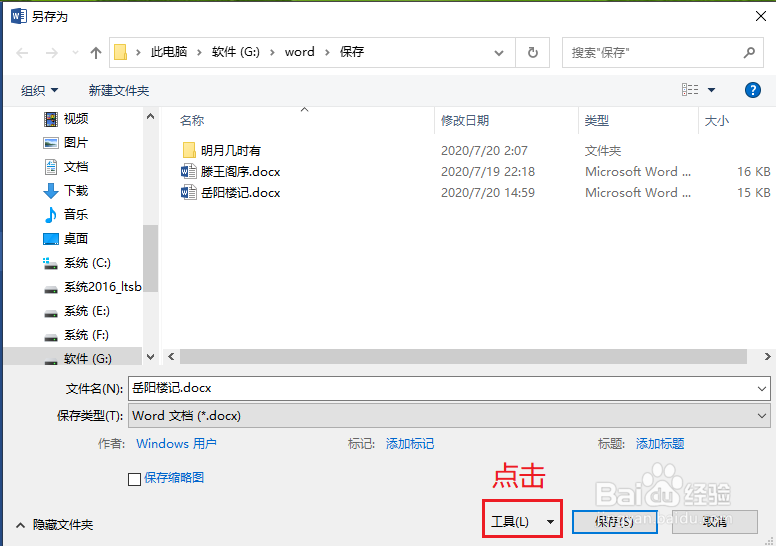
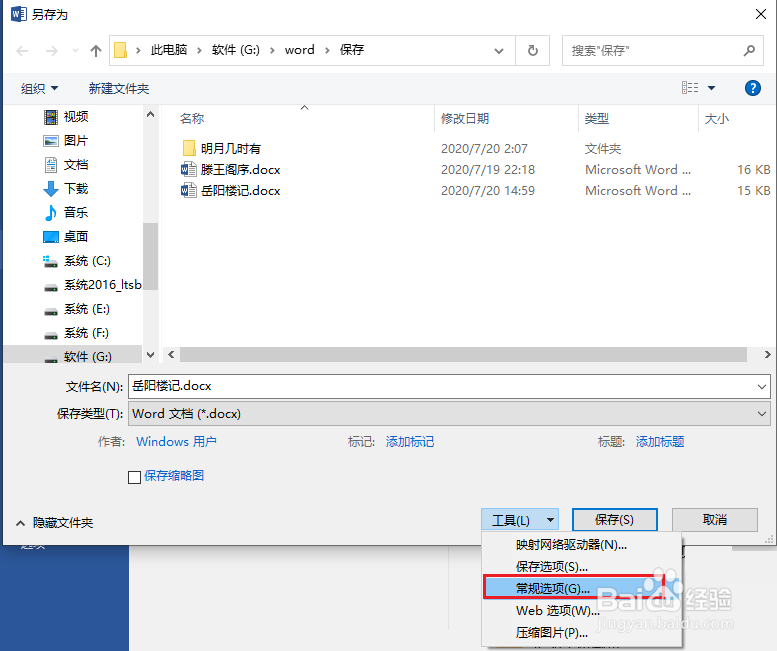
6、先勾选【建议以只读方式打开文档】,然后在【修改文件时的密码】右侧的输入框中输入要设置的密码。注意:打开文件时输入设置的密码后,可以修改文档。
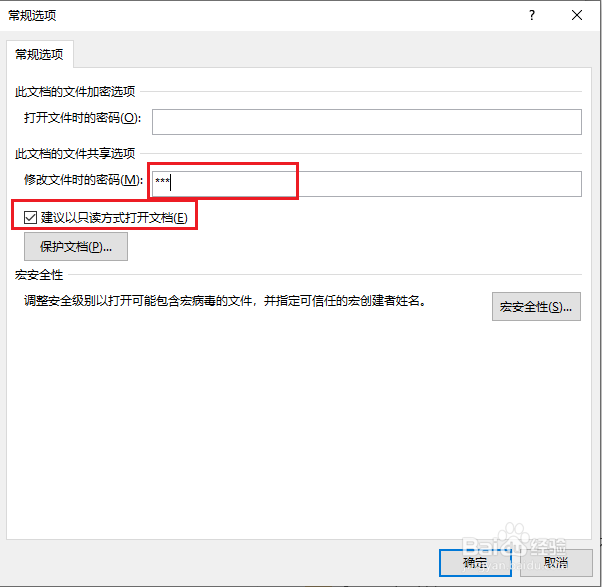
7、再次输入密码,点击【确定】。
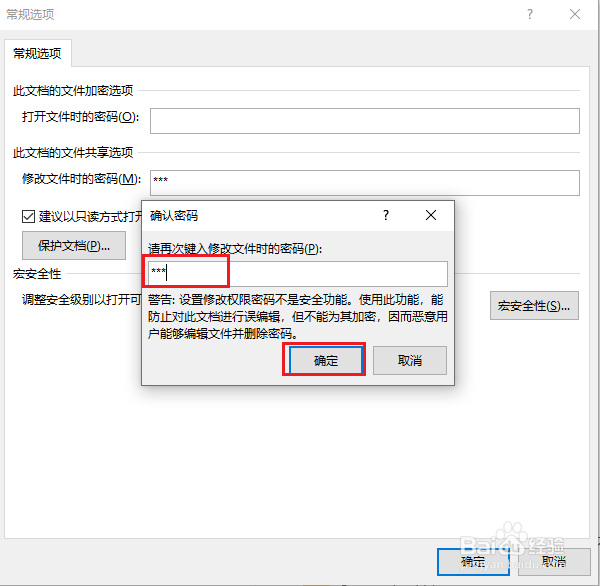
8、点击【保存】。
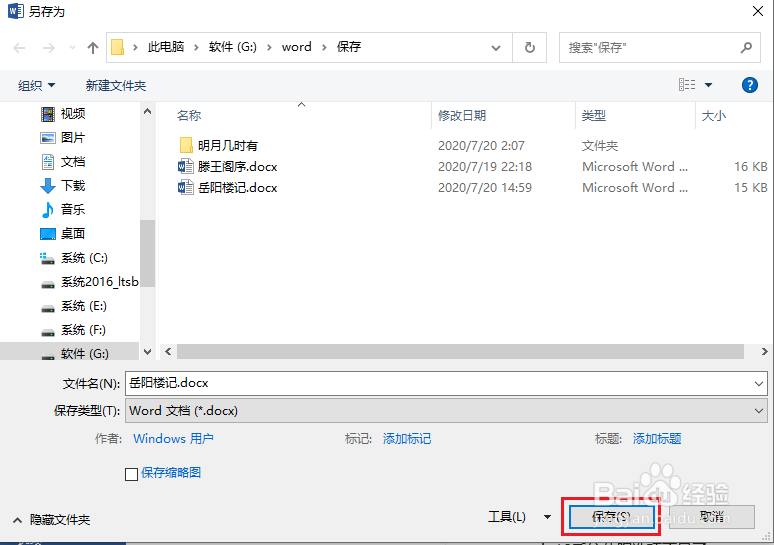
效果展示:
1、重新打开文档“岳阳楼记.docx”。
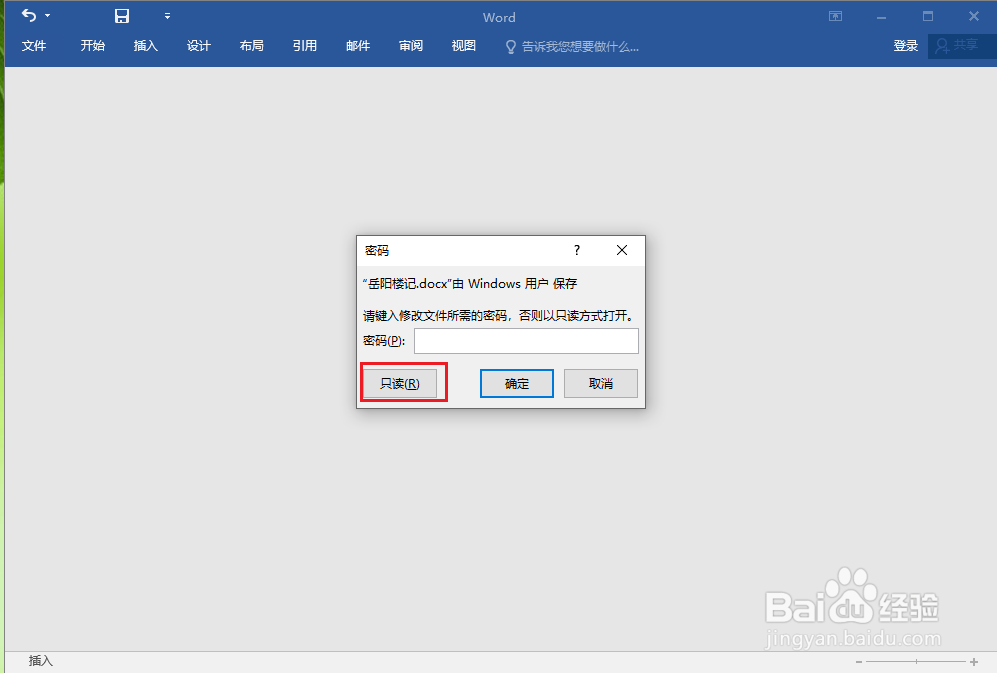
2、点击【只读】,文档标题栏显示“岳阳楼记.docx【只读】”。